如何在Win10电脑中打开ISO格式的文件
今天给大家介绍一下如何在Win10电脑中打开ISO格式的文件的具体操作步骤。
方法1:
1. 首先打开电脑,找到电脑中的ISO文件。
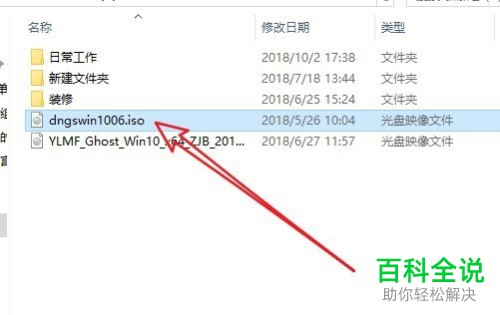
2. 在该文件上,右键,在打开的菜单中,选择“用Winrar打开”选项。
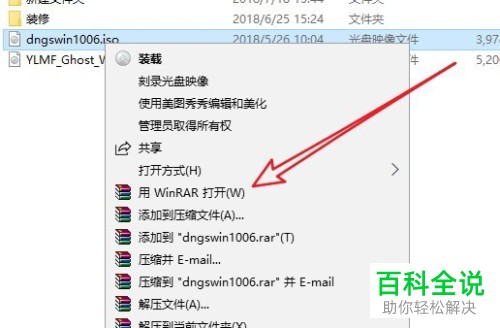
3. 如图,在打开的页面,点击上方的“解压到”选项。

4. 解压后,在打开的文件夹中就可以看到ISO包含的文件了。
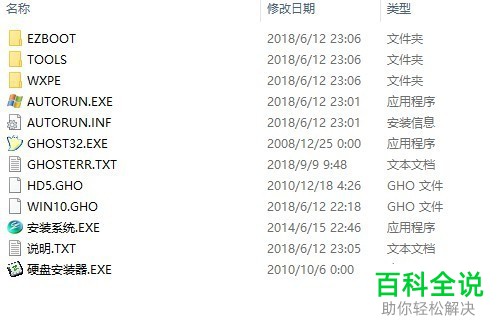
方法2
1. 找到ISO文件后,右键,在打开的菜单中,选择“装载”选项。
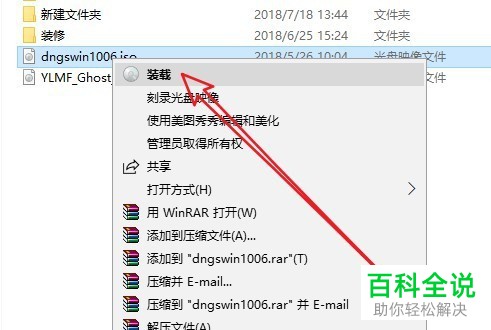
2. 如图,就将ISO文件导入到虚拟光驱中了。

3.在虚拟光驱上双击打开,如图就可以看到ISO文件中所有的文件了。
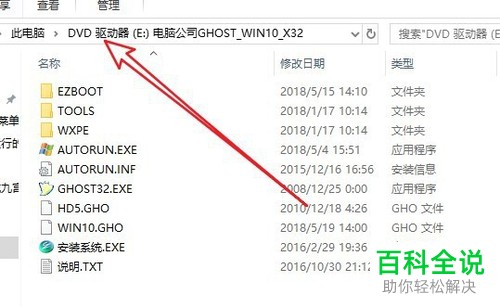
以上就是如何在Win10电脑中打开ISO格式的文件的具体操作步骤。
赞 (0)

